Pantalla tàctil
A banda del quadre de comandament, el Model S està equipat amb pantalles tàctils davantera i posterior.
Utilitzeu la pantalla tàctil s’utilitza per controlar moltes funcions que es controlen amb botons físics en els cotxes tradicionals (com ara ajustar la calefacció i l’aire condicionat, els fars, etc.). També la podeu utilitzar per controlar contingut multimèdia, navegar, utilitzar funcions d’entreteniment i personalitzar el Model S segons les vostres preferències. Per accedir amb mans lliures als controls habituals de la pantalla tàctil, utilitzeu ordres de veu (vegeu Ordres de veu).
Si la pantalla tàctil no respon o presenta un comportament inusual, la podeu reiniciar (consulteu Reiniciar la pantalla tàctil).

- Navegació: Canvieu l’orientació del mapa, cerqueu o navegueu a una destinació, i canvieu la configuració de navegació (vegeu Mapes i navegació).
- Barra d’estat: Els controls i l’estat del cotxe es troben a la barra superior (vegeu Icones de la barra d'estat superior).
- Franja de modes de conducció: Utilitzeu-la per canviar a P, R, N o D. La franja de modes de conducció es mostra sempre a la pantalla tàctil en tocar Controls. (Vegeu Canvi de marxa.)
-
Controls: Controleu diverses funcions i personalitzeu el Model S per adaptar-lo a les vostres preferències. La pantalla Controls apareix al damunt del mapa. Toqueu una opció a la pantalla Controls per veure les diferents configuracions i preferències associades a l'opció escollida.
Per cercar una opció de configuració concreta, toqueu Cerca a la part superior de la pantalla Controls. Feu canvis directament des del resultat o toqueu l'enllaç per anar a l'opció corresponent que hi ha a Controls.
NotaTambé podeu accedir a Controls tocant a qualsevol lloc del costat de la pantalla tàctil més proper al conductor i lliscant per obrir-ho.NotaEs poden ajustar diversos controls, paràmetres i preferències del vehicle (com ara la climatització, el sistema multimèdia i la navegació) sense emprar les mans mitjançant les ordres de veu (vegeu Ordres de veu).NotaPodeu enviar comentaris sobre la pantalla tàctil a Tesla mantenint premuda aquesta icona. - Controls del climatitzador (conductor): Utilitzeu les fletxes esquerra i dreta per augmentar/reduir la temperatura de la cabina. Toqueu Split a la finestra emergent per visualitzar diferents controls per al conductor i el passatger. Toqueu la icona de temperatura per personalitzar la configuració del climatitzador (vegeu Accionar els controls del climatitzador). Els controls del climatitzador del passatger es mostren quan s’ha fet Split als controls de temperatura per proporcionar controls diferents per al conductor i el passatger.
- Les meves apps: Per a l'accés d'un sol toc a les aplicacions i controls més utilitzats, podeu triar què es mostra aquí. Vegeu Personalitzar Les meves apps.
-
Iniciador d’aplicacions: Toqueu l'iniciador d’aplicacions per obrir la safata d'aplicacions. A continuació, toqueu qualsevol aplicació per obrir-la. L'aplicació seleccionada es mostra a sobre el mapa. Per tancar una aplicació, arrossegueu-la cap avall.NotaNo podeu tancar completament el reproductor multimèdia. Quan arrossegueu el reproductor multimèdia cap avall, es mostra el minireproductor, que us permet veure què s’està reproduint i saltar endavant/enrere.
- Aplicacions recents: Mostra les aplicacions utilitzades més recentment. La quantitat d'aplicacions recents que es mostren depèn de quantes aplicacions s’hagin afegit a Les meves apps. Si afegiu la quantitat màxima d'aplicacions a Les meves apps, només es mostraran les aplicacions més recents.
- Controls del climatitzador (passatger): Es mostren quan s’ha fet Split als controls de temperatura per proporcionar controls diferents per al conductor i el passatger.
- Volume Control: Controla el volum del reproductor multimèdia i les trucades (vegeu Controls del volum). El volum de les instruccions de navegació es controla per separat (vegeu Mapes i navegació).
- Reproductor multimèdia: Vegeu Multimèdia.
Personalitzar Les meves apps
Per a l'accés d'un sol toc a les aplicacions i els controls més utilitzats, podeu personalitzar les opcions que es mostren a la zona Les meves apps de la barra inferior de la pantalla tàctil:
- Accediu al mode de personalització mantenint premuda qualsevol aplicació o control de Les meves apps. Si aquest espai és buit, toqueu l'iniciador d’aplicacions.
- Arrossegueu qualsevol aplicació o control de la safata d'aplicacions a la zona Les meves apps, a la barra inferior.NotaEls calefactors dels seients seleccionats a la safata d'aplicacions apareixen al costat de la temperatura, en comptes de la zona Les meves apps.
Icones de la barra d'estat superior
Missatges emergents i alertes del vehicle
Els missatges emergents apareixen a la part inferior de la pantalla tàctil. Per exemple, apareix un recordatori del cinturó de seguretat si es descorda el cinturó de seguretat en un seient ocupat, una alerta per notificar-vos que hi ha una trucada entrant, un missatge de text (quan escaigui) i ordres de veu quan les feu servir. Si cal, toqueu les opcions d’aquests missatges emergents (per exemple, acceptar/rebutjar una trucada, triar una opció del menú de fars, etc.). Per rebutjar un missatge emergent, feu-lo lliscar cap avall.

Si apareix una alerta a la pantalla tàctil del vehicle, toqueu Més informació per obtenir més informació sobre l'alerta i com es pot resoldre. Podeu veure una llista d'alertes i notificacions del vehicle tocant la icona de la campana a la part superior de Controls.
Reiniciar la pantalla tàctil
Podeu reiniciar la pantalla tàctil si no respon o té un comportament inusual.
- Canvieu a la posició d'estacionament.
- Manteniu premuts els dos botons de desplaçament del volant yoke (o volant) fins que la pantalla tàctil es torni negra. Prémer el pedal de fre mentre manteniu premuts els botons de desplaçament no té cap impacte i no és necessari.

- Al cap d’uns segons, apareix el logotip de Tesla. La pantalla tàctil trigarà uns 30 segons a reiniciar-se. Si al cap d’uns minuts la pantalla tàctil encara no es mostra o continua tenint un comportament inusual, proveu d’apagar i tornar a engegar el vehicle (si és possible). Vegeu Apagar i tornar a engegar el vehicle.
Inclinar la pantalla tàctil (si està instal·lada)
Per inclinar la pantalla tàctil, navegueu a Controls i, a continuació, toqueu la icona de visualització per triar la posició que vulgueu.
Pantalla tàctil posterior
La pantalla tàctil posterior permet als passatgers del darrere accedir a:
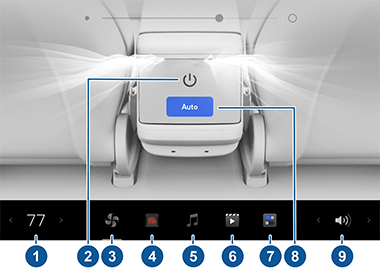
- Temperatura: Toqueu les fletxes per disminuir/augmentar la temperatura de la cabina.
- Encesa Toqueu aquesta icona per activar o desactivar el sistema de control del climatitzador posterior.
- Ventilador posterior: Toqueu-los per activar o desactivar el ventilador del darrere, per ajustar la velocitat del ventilador i controlar la direcció del flux d'aire dels ventiladors del darrere (vegeu Ajust de les ventilacions davantera i posterior).
- Seients: Controleu els calefactors dels seients posteriors i moveu el seient davanter de l'acompanyant cap endavant o cap enrere amb les fletxes.
- Multimèdia: Reproduir, posar en pausa, saltar o rebobinar la cançó que s'està reproduint (vegeu Multimèdia).
- Vídeo: Accediu a serveis de streaming de vídeo.
-
Configuració: Toqueu per aparellar fins a dos auriculars Bluetooth, canviar la brillantor o netejar la pantalla.NotaConnecteu auriculars per escoltar àudio de la pantalla tàctil posterior. El vehicle admet fins a dos dispositius Bluetooth alhora (com ara un telèfon i un auricular).NotaÉs possible que alguns vehicles fabricats abans del setembre de 2021, aproximadament, requereixin maquinari addicional per ser compatibles amb els auriculars sense fil. Si es mostra aquest missatge a la pantalla tàctil, utilitzeu l'app mòbil per programar una cita de servei.
-
Auto: Si s'activa Auto i es detecta un passatger, es manté la temperatura establerta per a la cabina posterior. NotaActiveu Sync a la pestanya posterior dels controls del climatitzador de la pantalla tàctil frontal per configurar les temperatures de la cabina davantera i posterior.
- Volum: Toqueu per ajustar el volum.
Controlar la pantalla posterior des del davant
Personalització de la configuració de la pantalla i el so
Toqueu per ajustar la configuració de la pantalla segons les vostres preferències.
- Aspecte: Personalitzeu la pantalla en Fosc o Clar. Si està configurada en Auto, la pantalla tàctil canvia en funció de les condicions de llum ambiental.
- Reduir la llum blava: Quan està activat, la pantalla s'ajusta automàticament per utilitzar colors més càlids a la nit.
- Brillantor: Arrossegueu el control lliscant per controlar manualment el nivell de brillantor. Si Mode exposició es configura en Auto, la pantalla tàctil s’ajusta en funció de les condicions de llum ambiental i la preferència de brillantor. Model S recorda la preferència de brillantor que heu escollit i ajusta la pantalla tàctil en conseqüència.
- Netejar pantalla: Si aquesta funció està activada, la pantalla tàctil s’enfosqueix i es desactiva temporalment per facilitar-ne la neteja. Seguiu les instruccions de la pantalla per sortir del mode de neteja de la pantalla.
-
Idioma pantalla tàctil Seleccioneu l'idioma en què es mostra la pantalla tàctil.NotaModel S ha d'estar en posició d'estacionament per canviar l’idioma. Quan canvieu l’idioma, haureu d'esperar una estona mentre el Model S apaga i reinicia la pantalla tàctil.
- Idioma de reconeixement de veu: Trieu l'idioma que voleu utilitzar per a les ordres de veu.
-
Idioma navegació de veu Trieu l’idioma que fa servir el sistema de navegació per donar instruccions de veu.NotaPer als idiomes que requereixen descàrrega, seleccioneu l'idioma a la llista desplegable per iniciar-la (es requereix connexió Wi-Fi).
- Bloq. pant. posterior:: Bloqueja l'accés a la pantalla tàctil posterior.
- Hora: Trieu el format de l’hora, que pot ser de 12 o 24 hores.
- Format de regió (si està disponible): seleccioneu una regió per definir el format en què es mostraran les dates (mm dd aa/dd-mm-aa, etc.) i els decimals (5.123, 5,123, etc.).
-
Format d'energia: Seleccioneu-ho per mostrar l'energia restant i les unitats de càrrega com un percentatge d'energia de la bateria restant o com una estimació de la distància que podeu conduir.NotaQuan vulgueu saber quan heu d'efectuar una càrrega, feu servir l'estimació d'energia només com a orientació general. Hi ha molts factors que afecten el consum d'energia. Vegeu Factors que afecten el consum d’energia.
- Distància: Trieu si voleu que les mesures es mostrin en unitats mètriques (quilòmetres, centímetres, etc.) o imperials (milles, polzades, etc.).
- Temperatura: Trieu si voleu que la temperatura es mostri en graus Fahrenheit o Celsius.
- Pressió dels pneumàtics: Indiqueu si la pressió dels pneumàtics s’ha de mostrar en BAR o PSI.
A més de personalitzar la pantalla, podeu activar Joe Mode per reduir el volum de totes les campanes que no estiguin relacionades amb problemes de seguretat crítics. Toqueu per activar-lo.
Posar nom al vehicle
Per personalitzar encara més el vostre vehicle, li podeu posar un nom. Toqueu l'opció , situada al costat dret de la pantalla tàctil, a sota de la imatge del Model S. Si el vehicle ja té nom, toqueu el nom actual per canviar-lo. Introduïu el nom nou a la finestra emergent i toqueu Desar. El nom del vostre Model S apareix també a l'app mòbil de Tesla.














